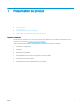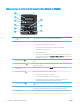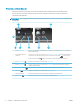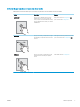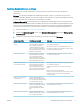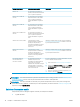HP Color LaserJet Pro M452 - User Guide
Table Of Contents
- Présentation du produit
- Bacs à papier
- Consommables, accessoires et pièces
- Imprimer
- Gérer le produit
- Utiliser les applications Services Web HP
- Modification du type de connexion du produit (Windows)
- Configuration avancée avec serveur Web intégré HP (EWS) et HP Device Toolbox (Windows)
- Configuration avancée avec HP Utility pour OS X
- Configurer les paramètres réseau IP
- Caractéristiques de sécurité du produit
- Paramètres de conservation du mode économique
- HP Web Jetadmin
- Mettre le micrologiciel à jour
- Résolution des problèmes
- Assistance clientèle
- Système d'aide du panneau de commande (modèles à écran tactile uniquement)
- Restauration des valeurs usine par défaut
- Le message « Le niveau de la cartouche est bas » ou « Le niveau de la cartouche est très bas » s'aff ...
- Le produit n'entraîne pas le papier ou rencontre un défaut d'alimentation
- Suppression de bourrages papier
- Introduction
- Les bourrages papier sont-ils fréquents ou récurrents ?
- Emplacements des bourrages papier
- Elimination des bourrages papier dans le bac 1
- Elimination des bourrages papier dans le bac 2
- Elimination des bourrages papier au niveau de la porte arrière et de l'unité de fusion (modèle nw)
- Elimination des bourrages papier dans le bac de sortie
- Elimination des bourrages papier dans l'unité recto verso (modèles dn et dw uniquement)
- Améliorer la qualité d'impression
- Introduction
- Imprimer à partir d'un autre logiciel
- Vérification du paramètre type de papier pour la tâche d'impression
- Vérifier l'état du toner
- Nettoyage du produit
- Inspection visuelle du toner
- Vérifier le papier et l'environnement d'impression
- Régler les paramètres de couleur (Windows)
- Etalonnage de l'imprimante pour aligner les couleurs
- Vérifier les paramètres EconoMode
- Essayer un autre pilote d'impression
- Résoudre des problèmes de réseau câblé
- Introduction
- Connexion physique faible
- L'ordinateur utilise une adresse IP incorrecte pour l'imprimante
- L'ordinateur est incapable de communiquer avec l'imprimante
- L'imprimante utilise des paramètres de liaison et d'impression recto verso incorrects pour le réseau
- De nouveaux logiciels peuvent poser des problèmes de compatibilité
- L'ordinateur ou la station de travail n'est peut-être pas correctement configuré(e)
- L'imprimante est désactivée ou d'autres paramètres réseau sont incorrects
- Résoudre les problèmes de réseau sans fil
- Introduction
- Liste de contrôle de la connectivité sans fil
- L'imprimante n'imprime pas une fois la configuration sans fil terminée
- L'imprimante n'imprime pas et un pare-feu tiers est installé sur l'ordinateur
- La connexion sans fil ne fonctionne pas après le déplacement du routeur sans fil ou de l'imprimante
- Impossible de connecter d'autres d'ordinateurs à l'imprimante sans fil
- L'imprimante sans fil perd la communication lorsqu'elle est connectée à un VPN
- Le réseau n'apparaît pas dans la liste des réseaux sans fil
- Le réseau sans fil ne fonctionne pas
- Réaliser un test du réseau sans fil
- Réduction des interférences sur un réseau sans fil
- Index
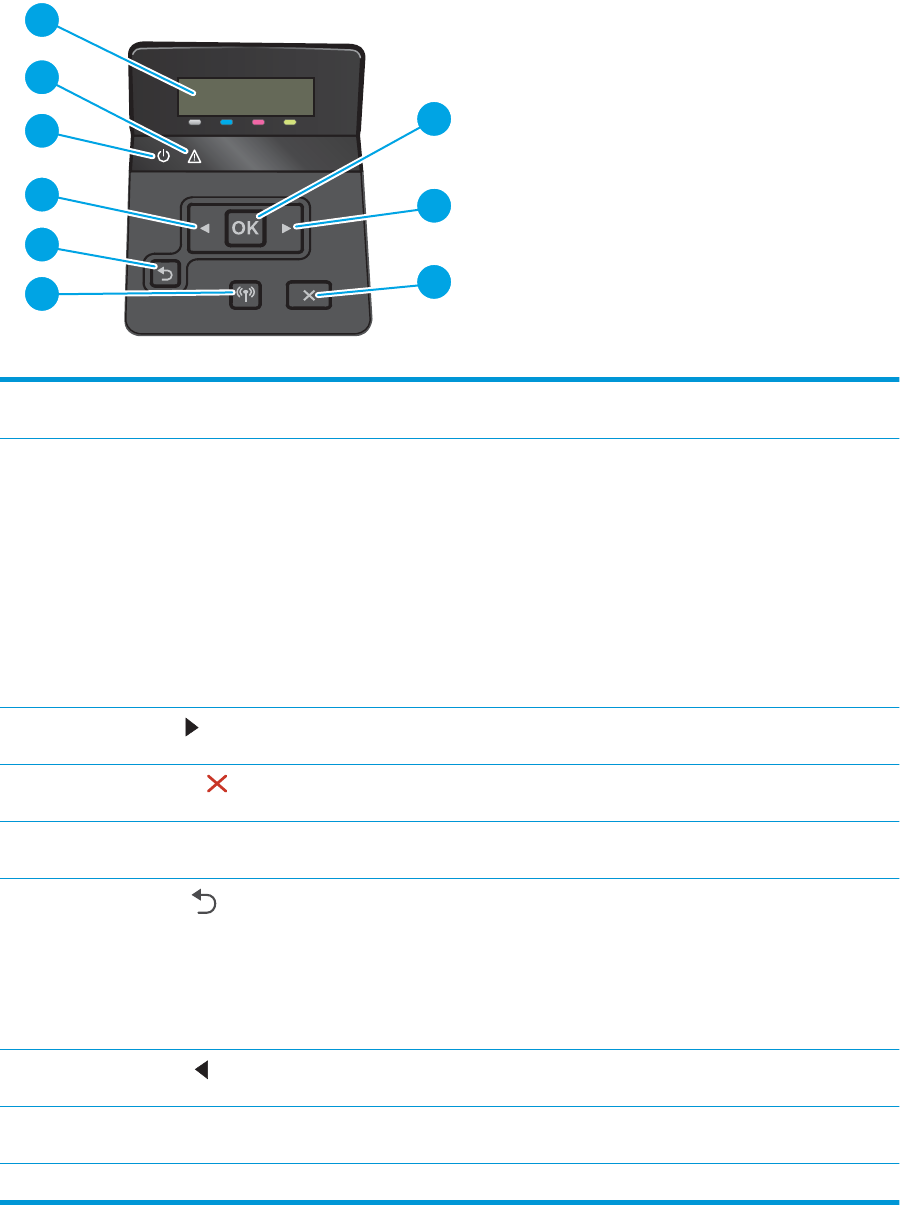
Vue du panneau de commande à 2 lignes (modèles M452nw et M452dn)
1
2
6
7
3
4
5
1
9
7
6
5
3
4
2
8
6
2
1 Ecran du panneau de commande à
2 lignes
Cet écran aiche les menus et des informations sur l'imprimante.
2 Bouton OK Appuyez sur le bouton OK pour eectuer les actions suivantes :
● Ouvrir les menus du panneau de commande
● Ouvrir un sous-menu aiché sur l'écran du panneau de commande
● Sélectionner une option de menu
● Eacer certaines erreurs
● Lancer une tâche d'impression, en réponse à une invite du panneau de commande
(par exemple, lorsque le message Appuyez sur OK pour continuer apparaît sur l'écran
du panneau de commande).
3
Bouton Flèche droite
Utilisez ce bouton pour naviguer dans les menus ou pour augmenter la valeur aichée à
l’écran.
4
Bouton Cancel (Annuler)
Appuyez sur ce bouton pour annuler une tâche d'impression ou pour quitter les menus du
panneau de commande.
5 Bouton Sans l (modèles sans l
uniquement)
Utilisez ce bouton pour ouvrir le menu Sans l et l'état de la connexion sans l.
6
Bouton Flèche Retour
Utilisez ce bouton pour eectuer les actions suivantes :
● Quitter les menus du panneau de commande
● Revenir à un menu précédent d'une liste de sous-menus
● Revenir à un élément de menu précédent d'une liste de sous-menus (sans
enregistrer les modications apportées à l'élément de menu)
7
Bouton Flèche gauche
Utilisez ce bouton pour naviguer dans les menus ou pour diminuer la valeur présente sur
l’écran.
8 Voyant Prêt Le voyant Prêt est allumé lorsque l'imprimante est prête à imprimer. Il clignote lorsque
l'imprimante reçoit des données d'impression ou lorsqu'elle est en mode veille.
9 Voyant Attention Le voyant Attention clignote lorsque l'imprimante requiert l'intervention de l'utilisateur.
4 Chapitre 1 Présentation du produit FRWW